文档使用声明
1、安装指导仅限测试环境(非生产环境)安装使用,生产环境oracle数据库建议按公司要求安装。
安装环境
1、SuSE10/SuSE11(64位) + Oracle11gR2
工具和安装包准备
1、Xmanager安装完成。主要使用Xmanager - Passive组件,目的是在执行oracle安装时可以调用图形界面操作完成。
2、Oracle11gR2安装包获取( linux.x64_11gR2_database_1of7.zip/ linux.x64_11gR2_database_2of7.zip)
3、(可选)SuSE对应的镜像包获取。目的是在需要安装oracle相关依赖组件时可以直接获取进行安装。注意:获取的镜像包必须与系统版本+补丁版本一致,原因是补丁版本不同,组件的版本号也不同,用版本不同的组件安装时可能会 存在依赖组件报错。
安装前配置
1、配置/etc/security/limits.conf文件,增加如下内容
oracle soft nproc 2047oracle hard nproc 16384oracle soft nofile 1024oracle hard nofile 65536
2、配置/etc/pam.d/login文件,增加如下内容
session required pam_limits.so
3、配置/etc/sysctl.conf文件,增加如下内容
fs.file-max = 6815744fs.aio-max-nr = 1048576kernel.shmall = 2097152kernel.shmmax = 2147483648kernel.shmmni = 4096kernel.sem = 250 32000 100 128net.ipv4.ip_local_port_range = 9000 65500net.core.rmem_default = 4194304net.core.rmem_max = 4194304net.core.wmem_default = 262144net.core.wmem_max = 1048576
4、执行/sbin/sysctl -p使步骤2修改内容生效。
5、查看/etc/HOSTNAME中的主机名是否与hostname执行结果相同。如果不同,需要修改使其保持一致,并重启系统生效。
6、配置/etc/hosts主机IP和主机名。如已存在,跳过。样例如下
192.158.0.1 linux
创建oracle用户和相关组
1、创建dba和oinstall用户组,如果已创建,可跳过。
groupadd dbagroupadd oinstall
2、创建oracle用户
useradd -g oinstall -G dba -m -d /home/oracle -s /bin/bash oracle #创建oracle用户,SHELL类型为/bin/bashecho 'oracle' | passwd --stdin oracle #设置oracle密码为'oracle'
启动Xmanager-passive
1、在Windows桌面上选择Xmanager文件夹进入,选择Xmanager-passive双击启动。
2、查看桌面右下角会出现xmanager-passive图标按钮,记住相应数值(通常是0.0或1.0),后面配置oracle变量会用到。
ORACLE安装包上传
1、使用ftp传输工具,以二进制方式将 linux.x64_11gR2_database_1of7.zip/ linux.x64_11gR2_database_2of7.zip两个安装包上传到oracle用户的家目录下。
2、登录oracle用户,按顺序分别解压oracle安装包。
oracle$ unzip linux.x64_11gR2_database_1of7.zip
oracle$ unzip linux.x64_11gR2_database_2of7.zip
3、配置oracle环境变量。修改oracle用户家目录下的.profile文件,增加如下内容:
export ORACLE_BASE=/home/oracleexport ORACLE_HOME=$ORACLE_BASE/product/11.2.0.1/dbexport ORACLE_SID=orclexport PATH=$PATH:$HOME/bin:$ORACLE_HOME/binexport LD_LIBRARY_PATH=$ORACLE_HOME/lib:/usr/libexport NLS_LANG="SIMPLIFIED CHINESE_CHINA.AL32UTF8"export LANG=en_US.UTF-8export DISPLAY=192.168.0.1:0.0export TMP=$HOME/tmpexport TMPDIR=$HOME/tmp
说明:DISPLAY中的配置。192.168.0.1为xmanager-passive所在的windows IP,端口为启动xmanager-passive时在右下角所显示的数值。
4、source .profile使配置的环境变量生效。
安装ORACLE数据库软件
登录oracle用户
1、oracle$ cd $HOME/database
2、oracle$ ./runInstaller,执行完成后,等待图形界面化出现。如下
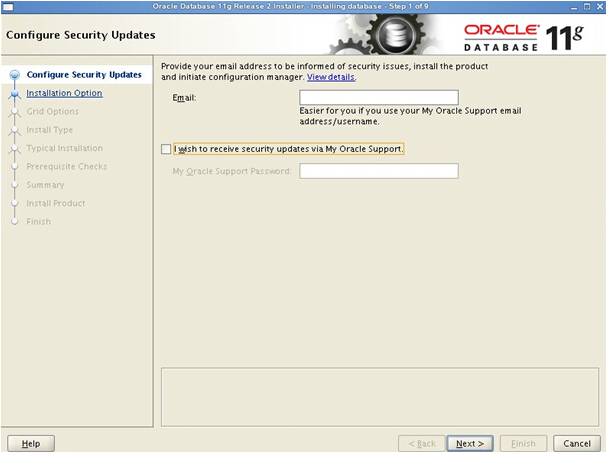
去勾选"I wish to recevier security updates via My Oracle ",点击"Next"
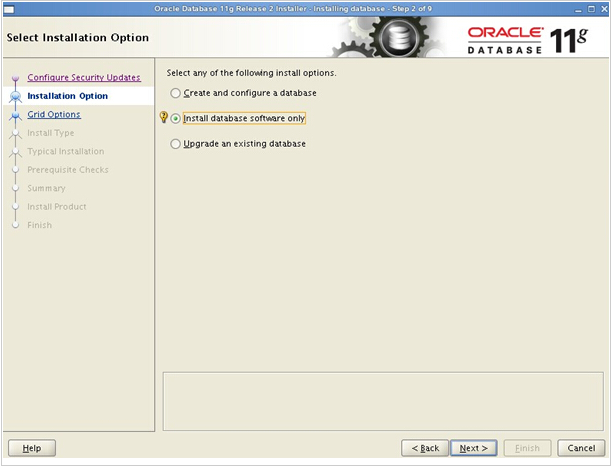
选择"install database software only",点击"Next"
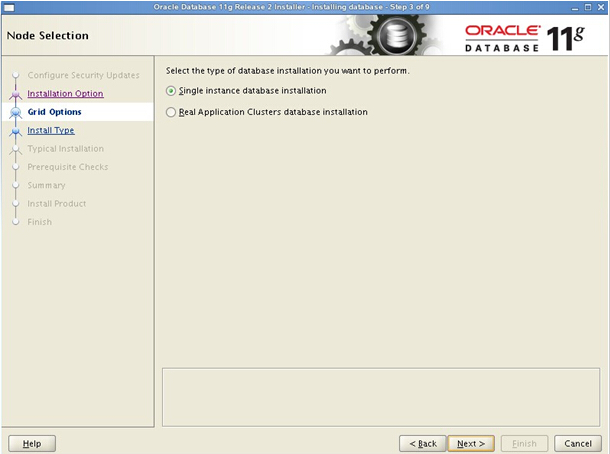
选择"Single instace database installation",点击"Next"
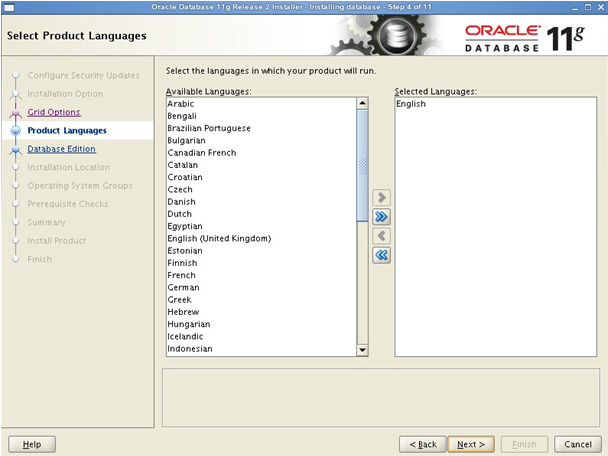
默认,选择"English",点击"Next"
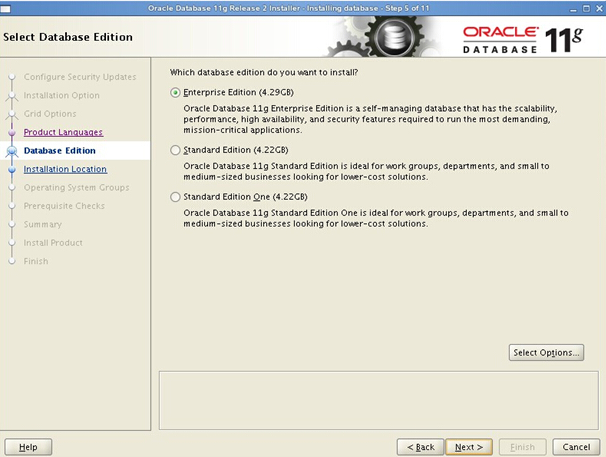
选择"Enterprise Edition(4.5G)",点击"Next"
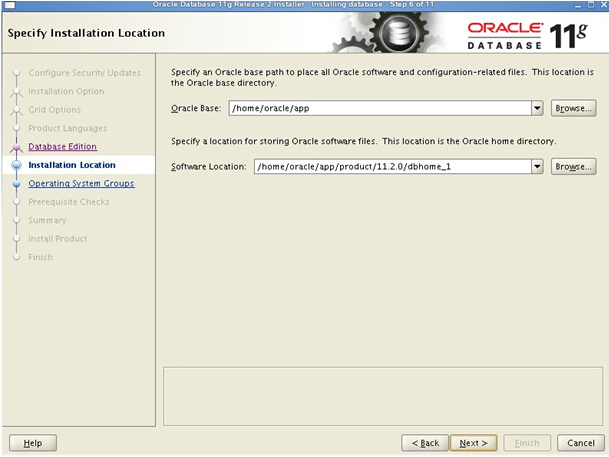
确认Oracle base和software Location参数的配置,与.profile文件中的配置是否一致。点击“Next”
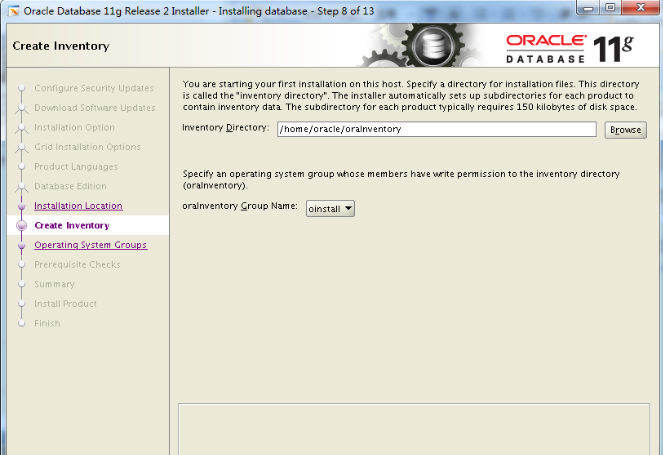
默认,点击Next“”

下拉框选择Database Operator(OSOPER) Group(Optional)值为oinstall,点击“Next”
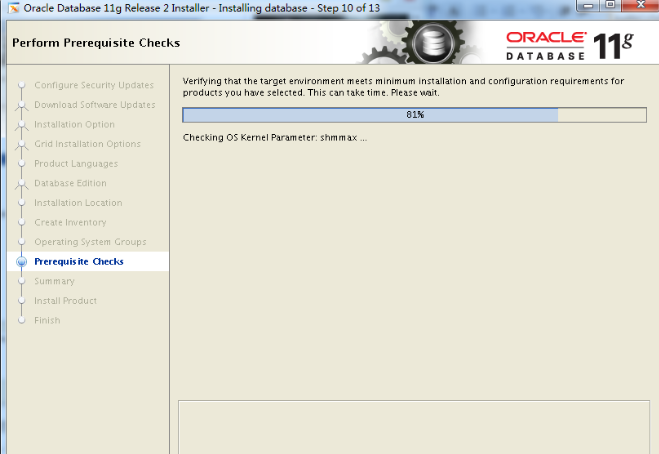
等待安装....
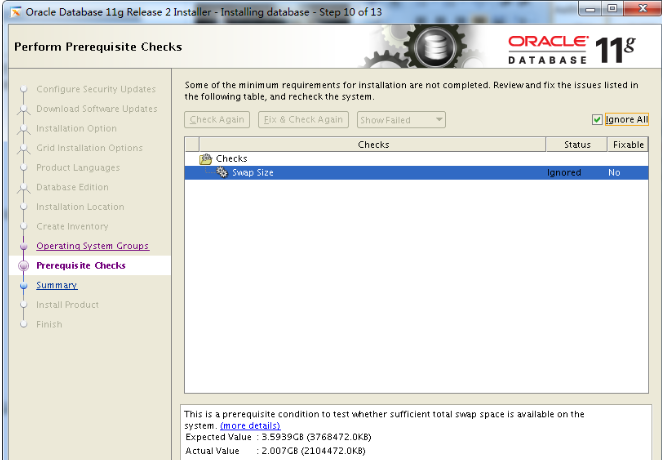
如果按照上述配置完成,通常只会出现提示swap空间太小,可选择“ignore all”,跳过,继续下一步
说明:如果有其他依赖组件提示,可以点击提示框中more details查看需要安装哪些组件,从镜像包中获取相应组件进行安装,安装完成后,点击‘Check again’检查,直至所有依赖组件安装成功。
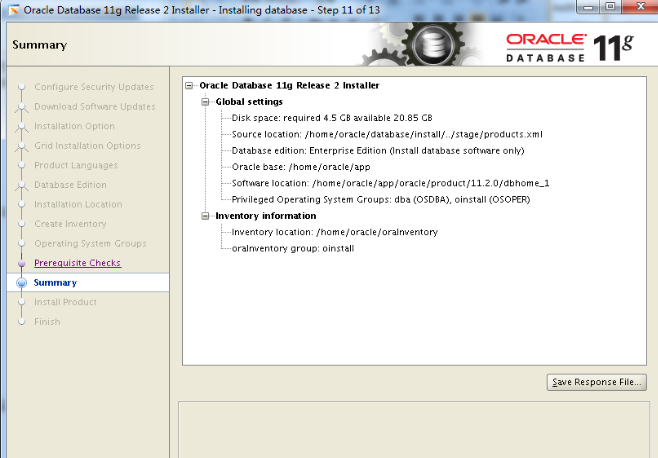
只是汇总信息,检查完成进行下一步
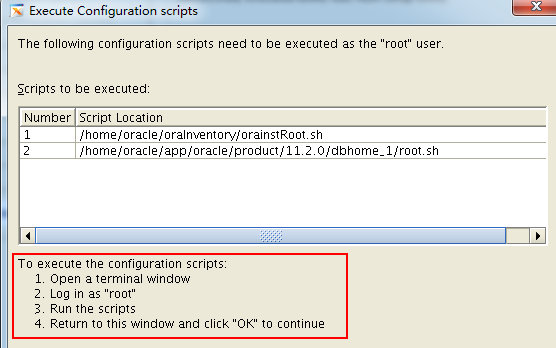
按照提示,打开一个新的窗口,root用户登录后依次执行弹出框中提示的脚本。执行过程会出现提示输入,但都存在默认值,简单看一下按Enter进行下一步就好了。
root# /home/oracle/oraInventory/orainstRoot.sh
root# /home/oracle/app/oracle/product/11.2.0/dbhome_1/root.sh
安装ORACLE数据库
1、oracle$cd $ORACLE_HOME/bin
2、oracle$./dbca,弹出如下图形界面
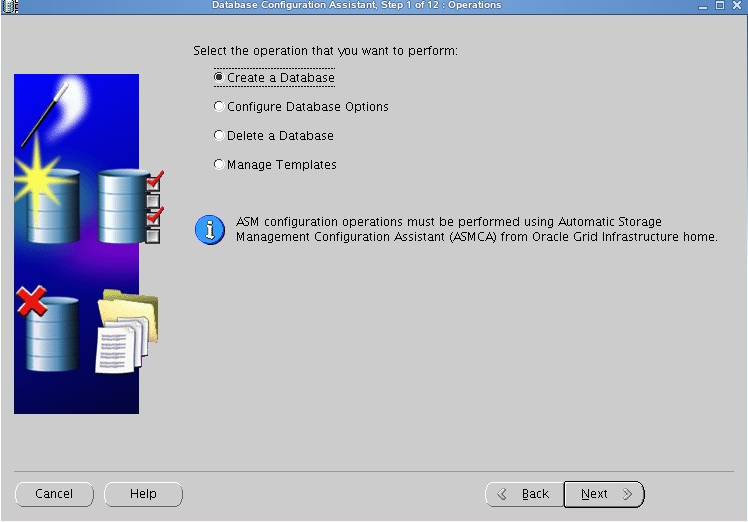
选择“Create a Database”,点击“Next”
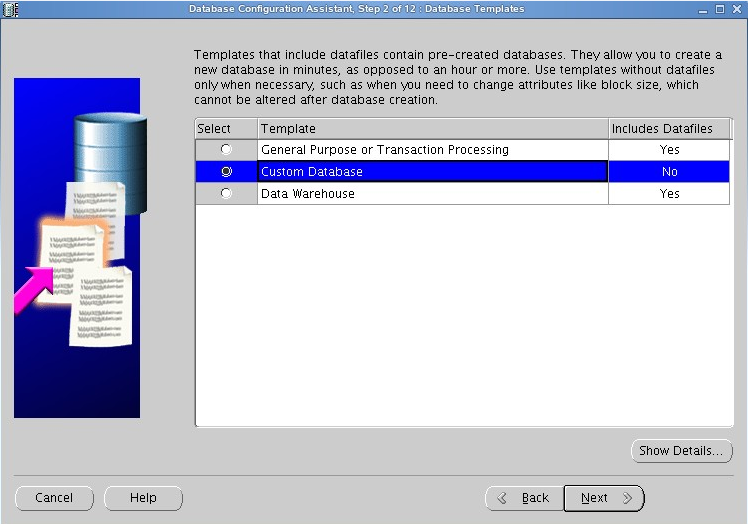
选择“Custom Dtabase”,点击Next“”

配置“Global Database Name”和SID变量为.profile中ORACLE_SID变量的值,orcl
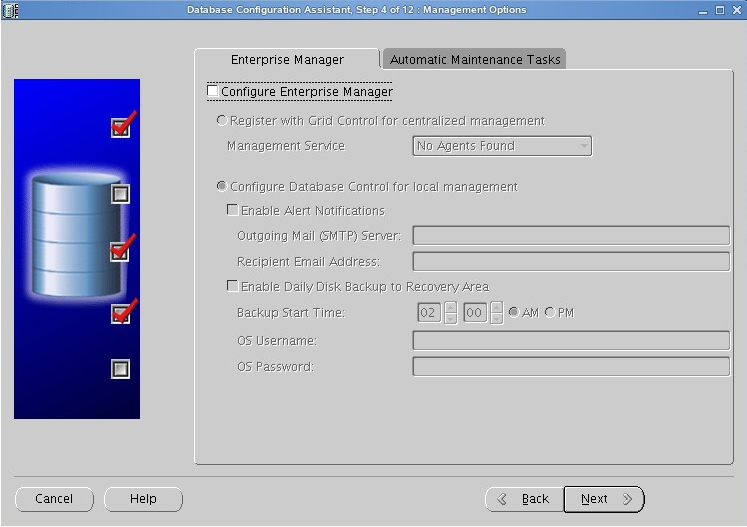
去掉勾选‘Configure Enterprise Manager’,点击‘Next’
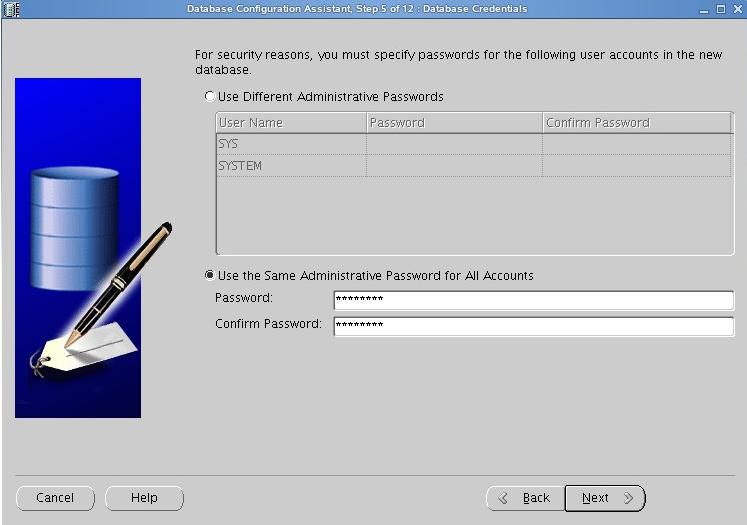
选择“Use the Same...”,密码可以随机设置,如“Aa123456”。记不住也没关系,后面可以修改的。
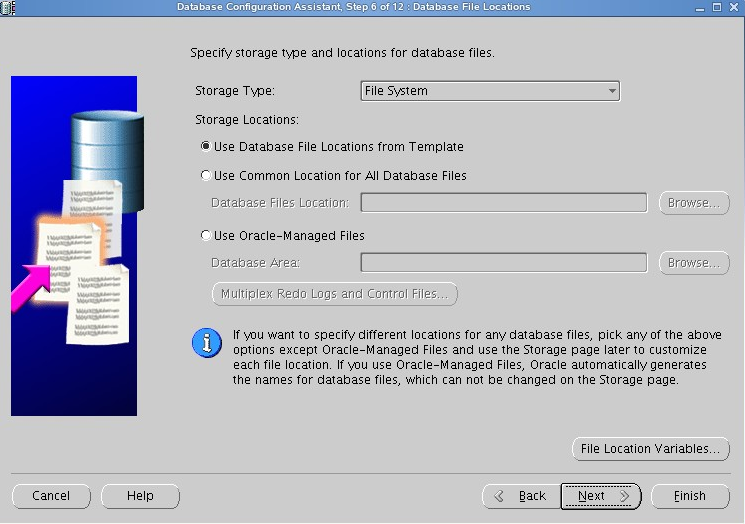
选择Storage Type下拉框值为‘file System’,表示以文件系统方式管理数据文件,这是在测试环境中最常用的配置。除非是生产环境或者有性能测试等特殊要求。
Storage Locations选择“Use Database file locations from Template”
点击“Next”

去掉勾选‘Specify Fast Recovery Area’和Enable Archiving,表示不指定快速恢复和归档点击“Next”
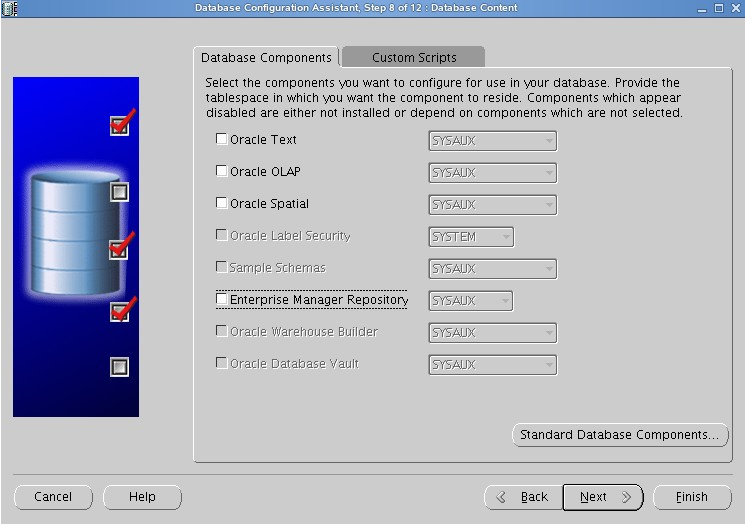
去掉所有勾选,表示不安装非常用模块。点击‘Next’
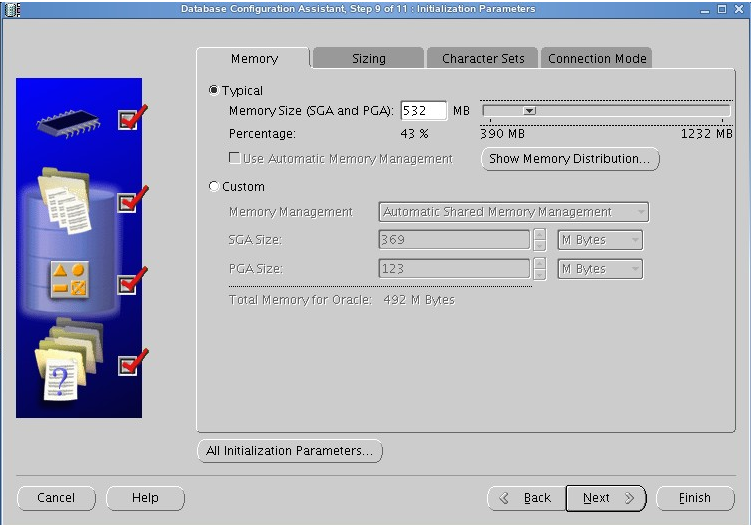
点击‘Memory’,选择Typical单选框,设置内存大小。默认值是根据操作系统内存大小的百分比,通常会比实际需求设置的大导致资源浪费(仅针对测试环境,生产环境按标准要求配置),建议设置为2048M。
勾选Use Automatic Memory Management,表示使用自动内存管理
点击‘Character Sets’,出现如下界面
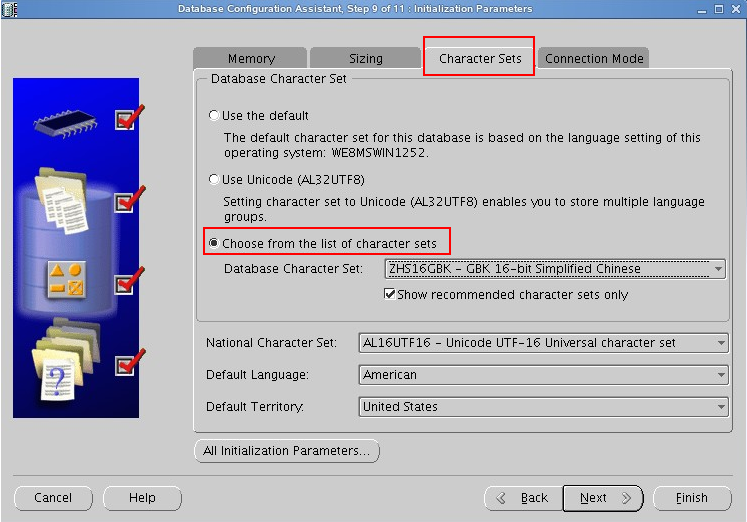
勾选‘Use Unicode(AL32UTF8)’,图片仅供参考。点击‘Next’
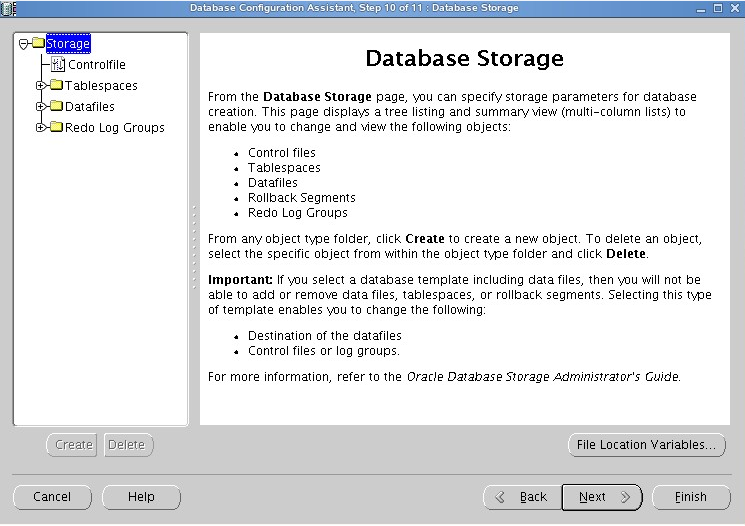
这里是配置默认表空间、控制文件、redo文件的位置,可以保持默认,点击‘Next’
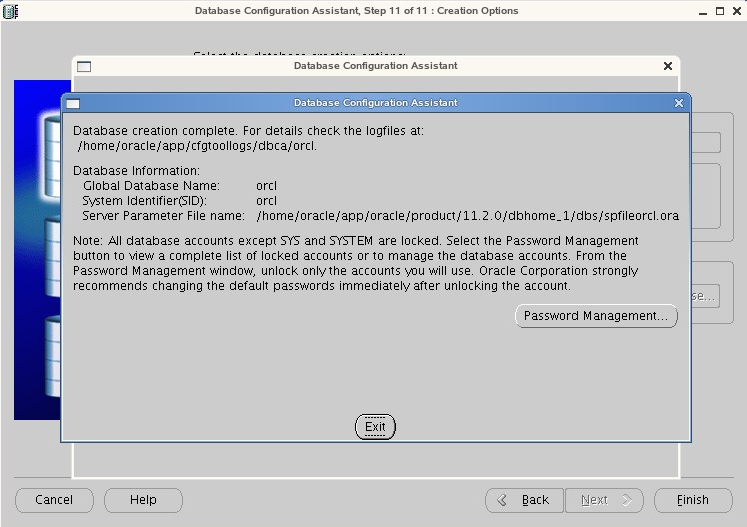
点击‘Exit’,安装完成
监听配置
1、oracle$ cd $ORACLE_HOME/bin
2、oracle$ ./netca ,出现如下界面,一直next就好了。
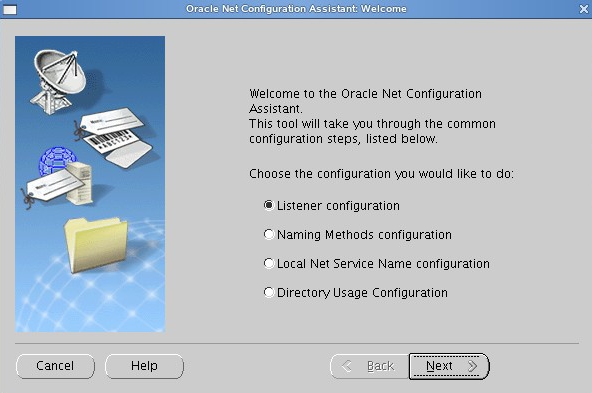
选择Listener configuration,点击Next

选择Add,点击Next
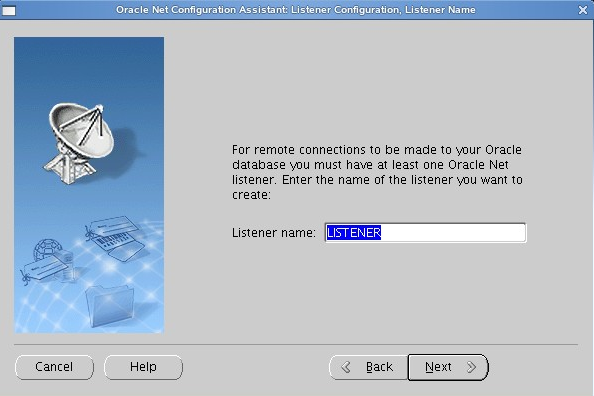
默认,点击Next
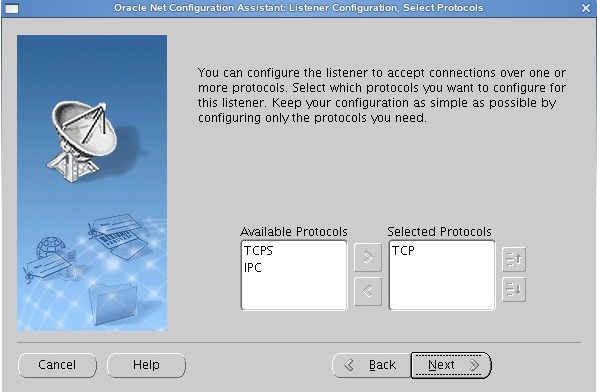
默认,点击Next
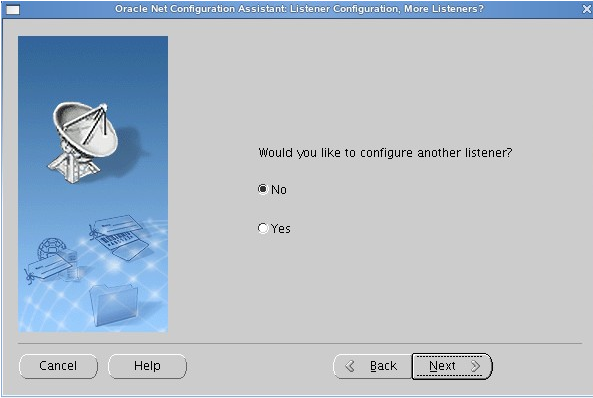
选择No,点击Next
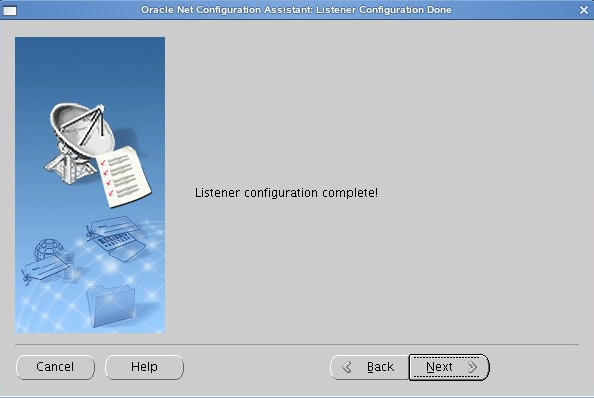
完成配置。
启动数据库
1、oracle$sqlplus / as sysdba
SQL>select status from v$instance; <--查看实例状态,open为正常
SQL> select open_mode from v$database; <-- 查看数据库状态,read write状态为正常。
安装结束
参考资料
1、